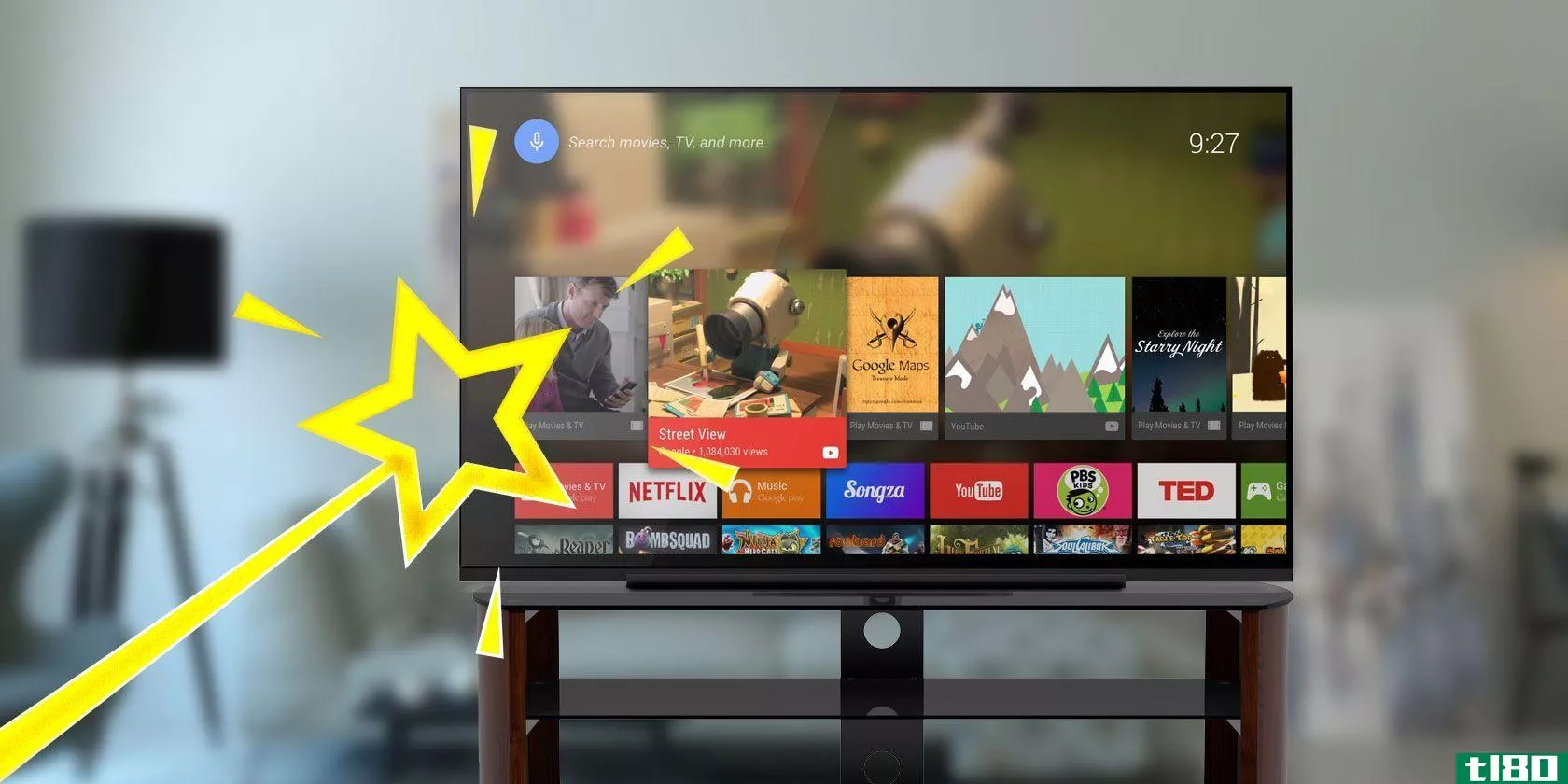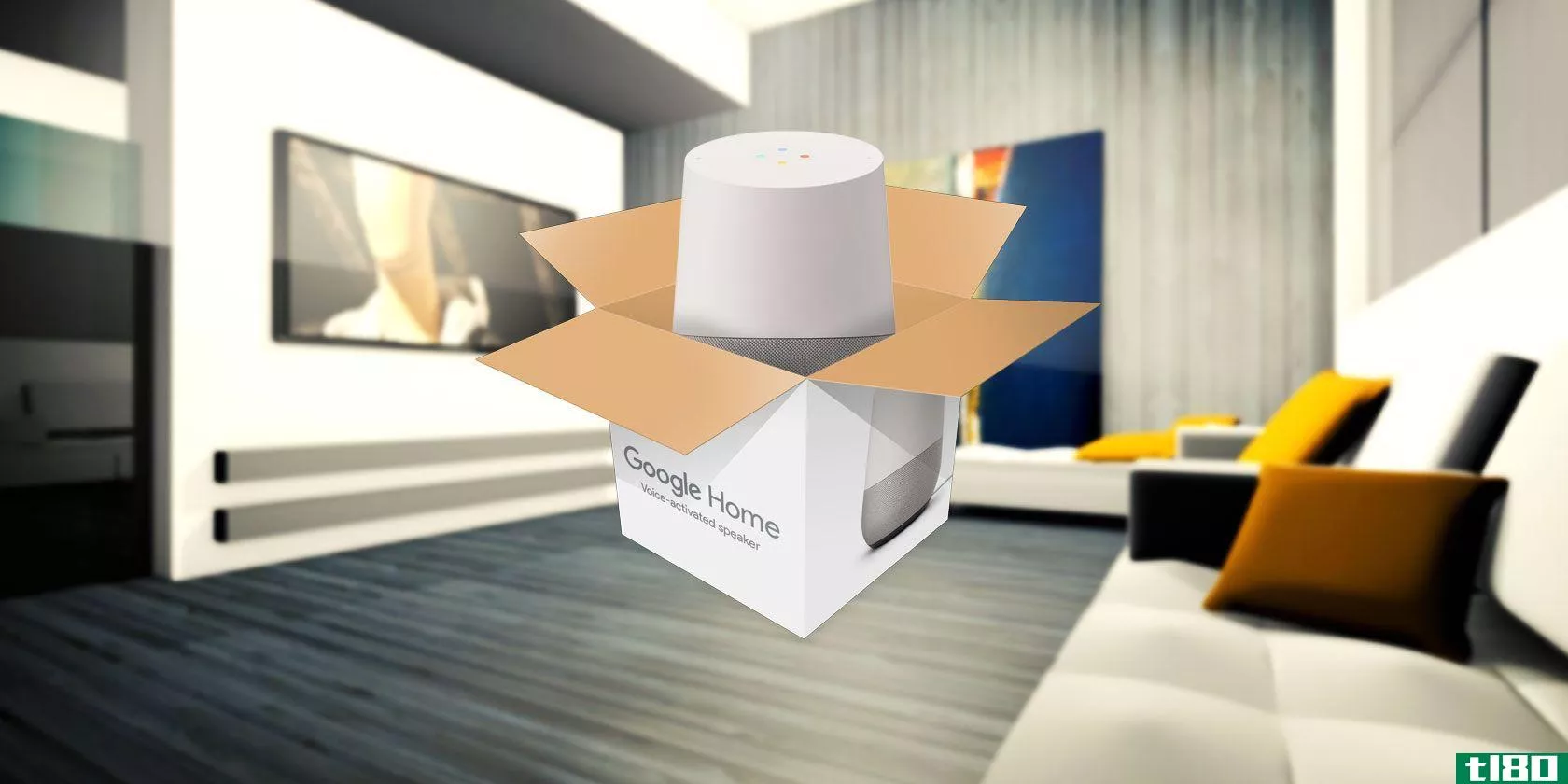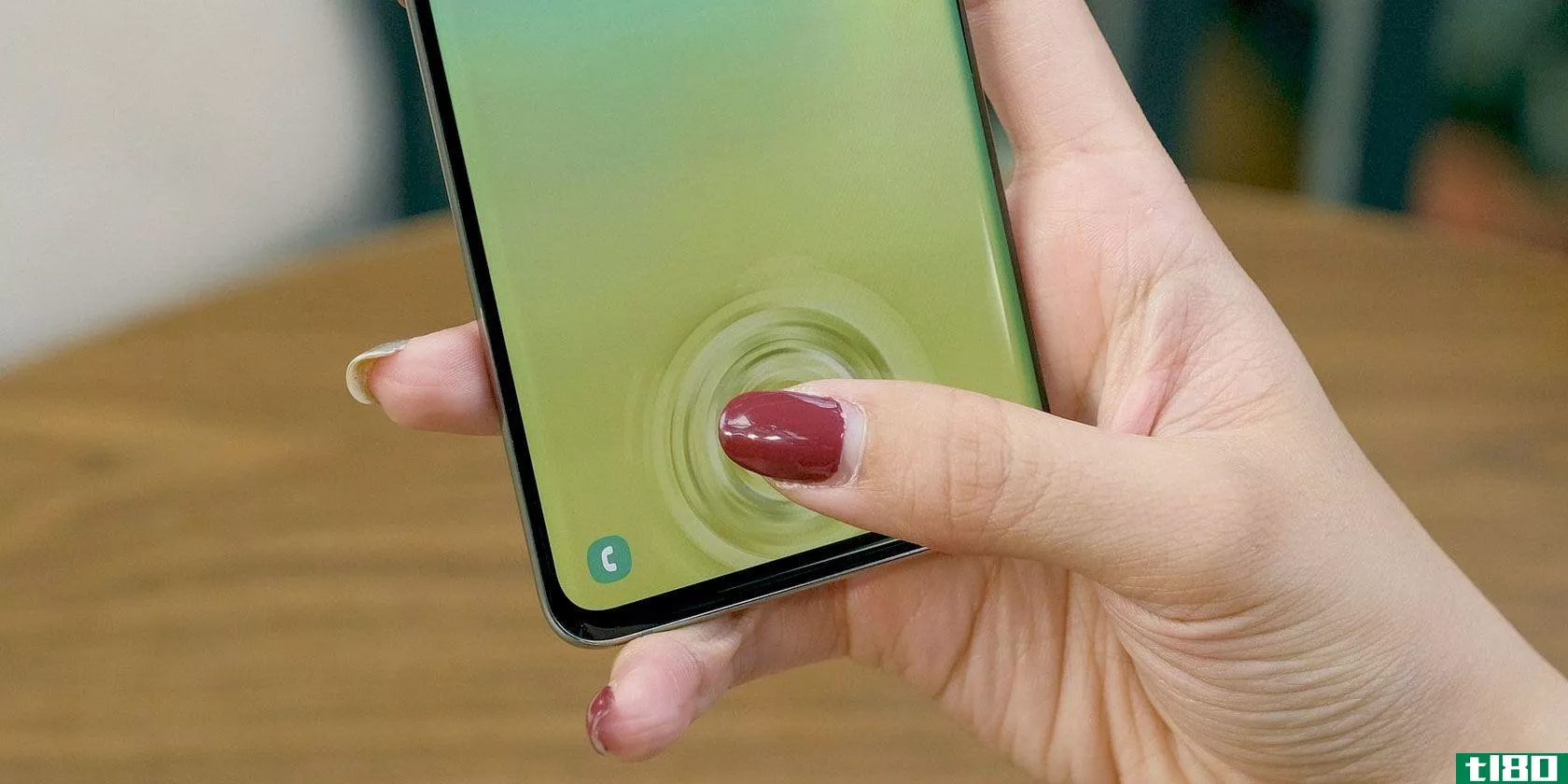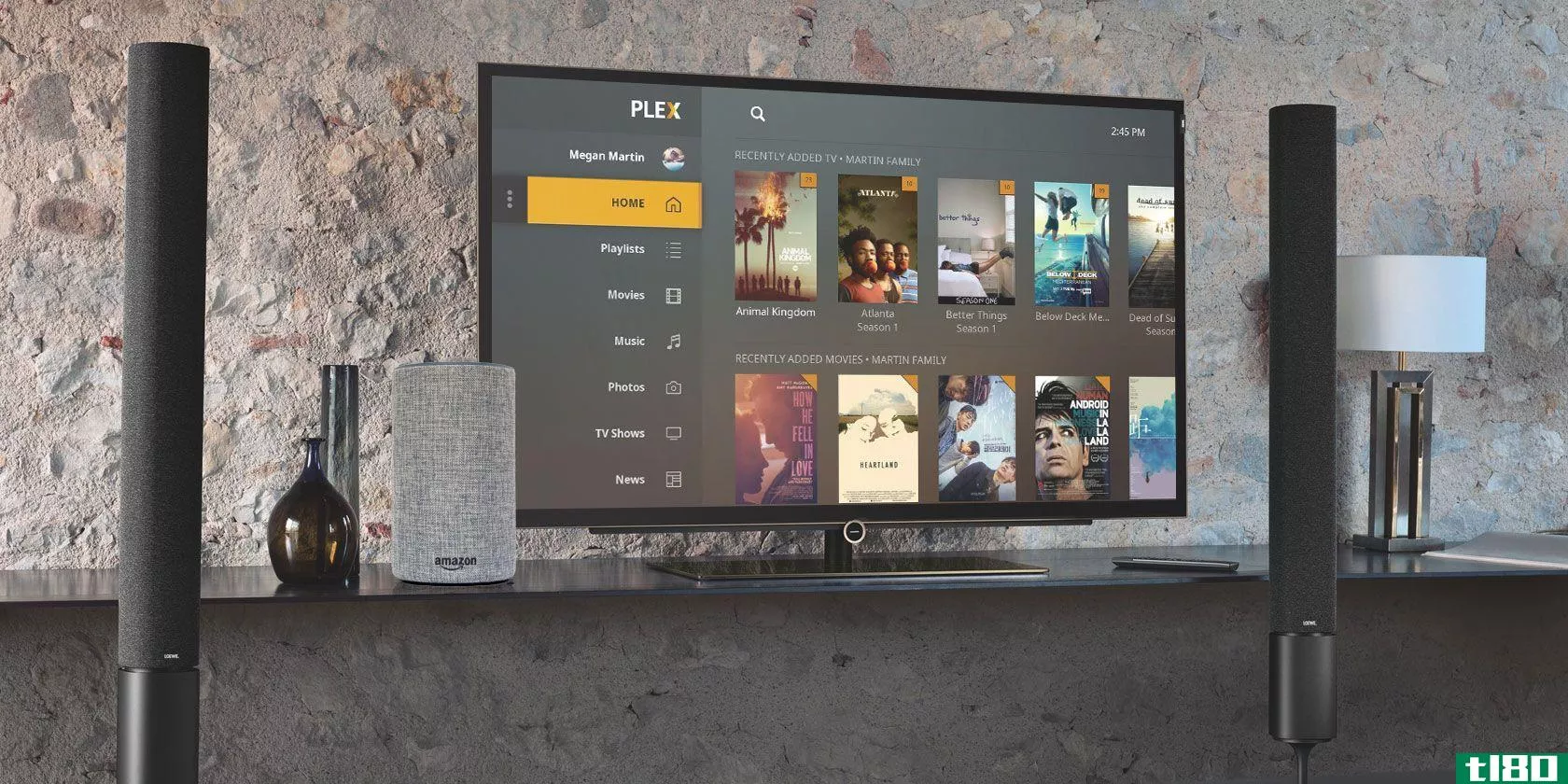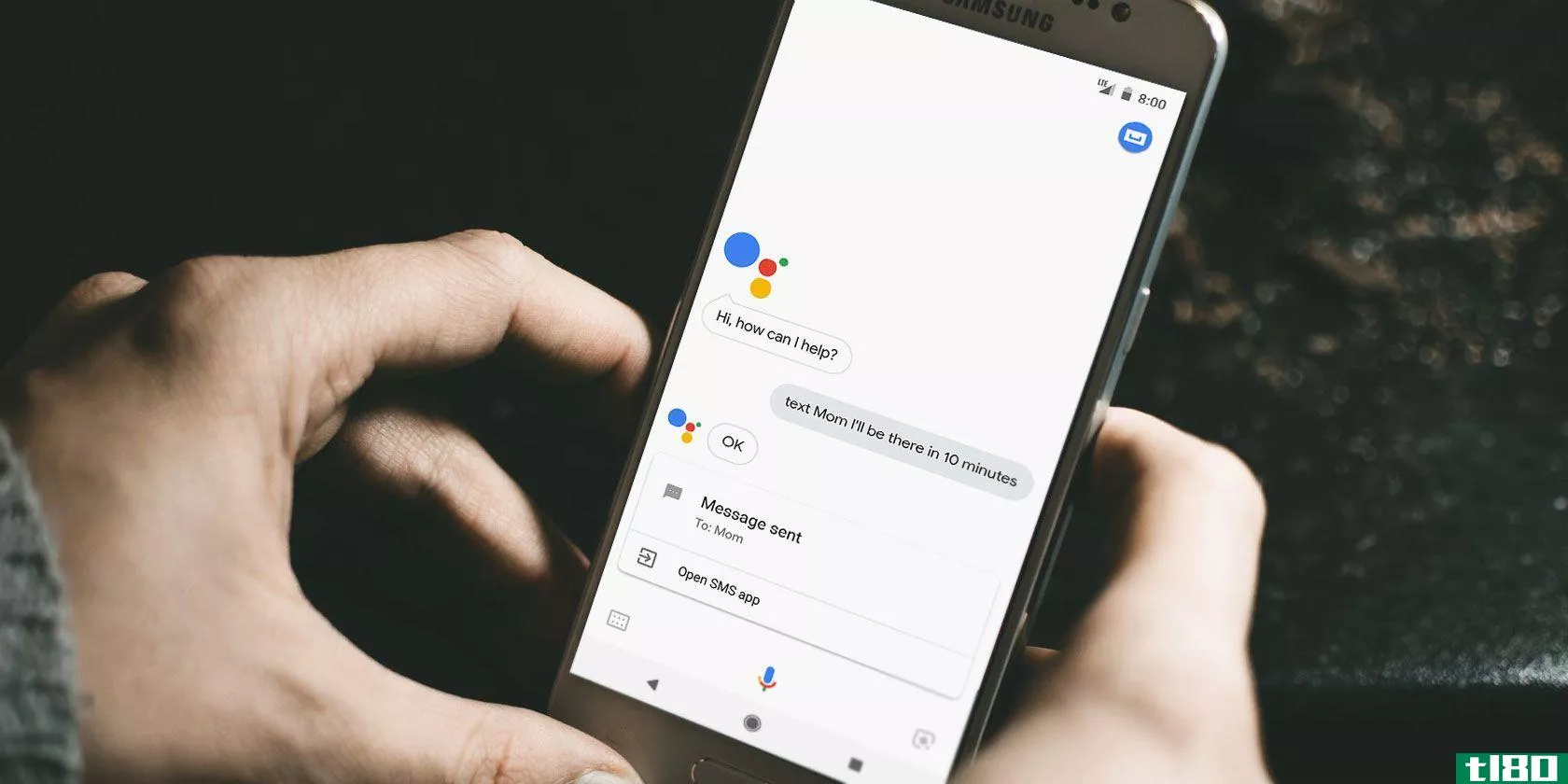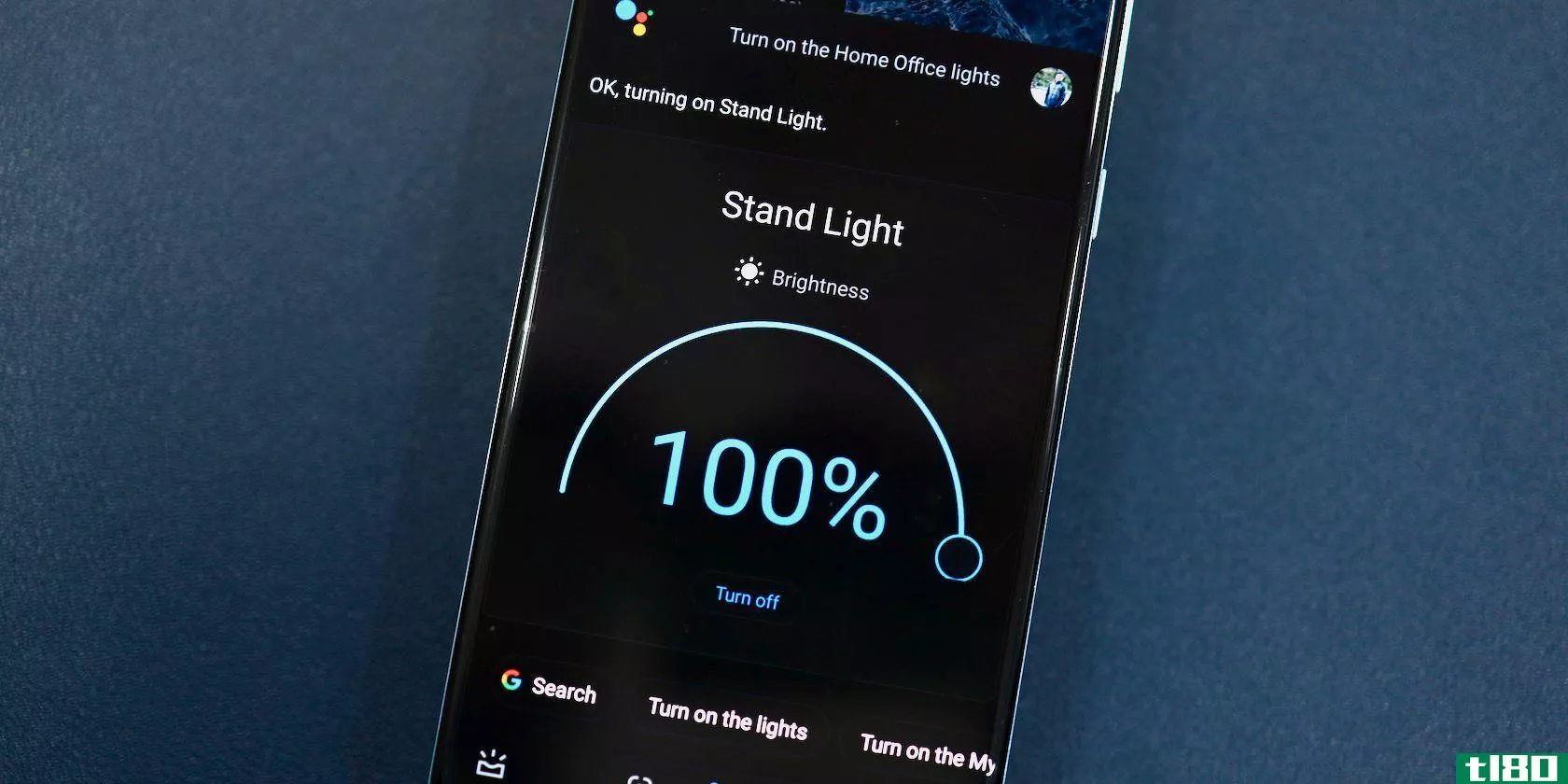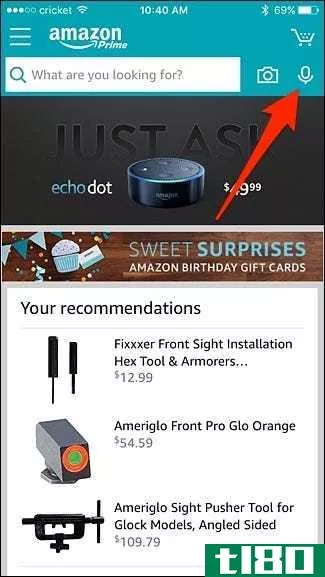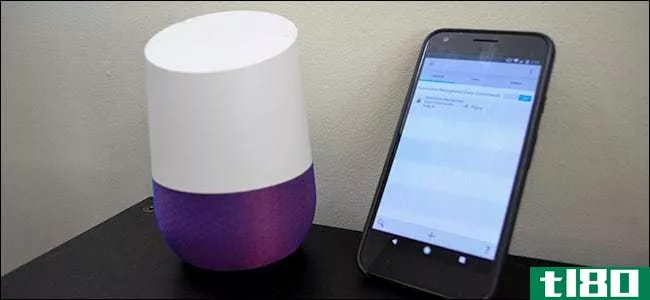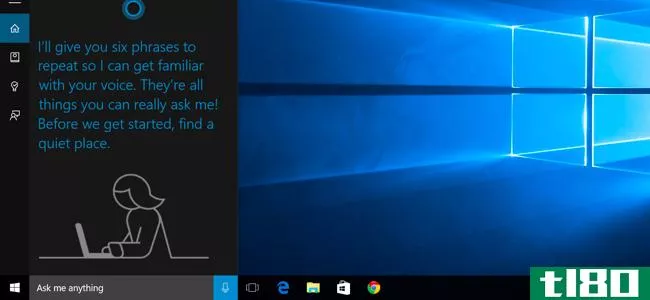如何完全用语音控制android设备
Android语音命令允许您用语音控制智能**。你所需要的只是谷歌官方的语音控制应用程序,叫做语音访问。
让我们看看如何在Android上使用语音访问,以及一些如何用语音控制**的示例。
在android上安装语音访问
首先,您需要在设备上安装语音访问。引导安装过程可能因**而异,但这不是一个复杂的过程。
语音访问至少需要安卓5.0和最新版本的谷歌应用程序。此外,为了获得完整的语音访问体验,建议您启用“OK Google”语音检测并安装Pixel Launcher应用程序。
下载:语音接入(免费)
下载:谷歌(免费)
下载:Pixel Launcher(免费)
如何在android上设置语音访问
安装后,Voice Access应用程序将引导您完成安装。第一个提示请求访问权限,而第二个提示请求电话权限。第三个提示要求启用始终在线的Google助手。这三项功能都是完全语音访问功能所必需的。
如果自动安装过程没有启动,您可以手动启用可访问性和始终在Google助手上的权限。以下是如何启用可访问性权限:
- 转到设置>;可达性>;语音接入。
- 打开服务。打开服务后将运行一个简短的教程(浏览教程)。
- 通过拉下通知托盘并点击语音访问,您可以暂停或激活任何屏幕上的语音访问。
接下来,下面介绍如何启用“始终打开谷歌助手”:
- 打开谷歌应用程序并浏览更多>;设置>;声音>;声音匹配。
- 打开谷歌的权限。
- 如果出现提示,请通过引导设置来训练Google识别您的语音。
如何在android上使用语音控制
要从Android**的任何位置启动语音访问,请执行以下操作:
- 通过拉下通知托盘并点击Voice Access来运行Voice Access应用程序。或者,如果您启用了“始终开启语音检测”,请大声说“OK Google”。
- 提供要执行的命令。
- 如果需要完整的语音命令列表,请说“显示命令”
语音访问将数字覆盖在屏幕上您可以与之交互的所有内容之上。说出屏幕上项目的编号或名称将启动该功能。
例如,在上面的屏幕截图中,说“两个”将激活Pocket Casts应用程序。或者,你也可以说“启动Pocket Casts”。短暂暂停后,应用程序将启动。
探索语音访问功能
语音访问提供四类功能:
- 文本构成
- 菜单导航
- 手势控制
- **的核心功能
让我们看看如何使用这些。
通过语音命令进行文本合成
文本合成允许在任何文本输入框内进行语音到文本的转录。例如,您可以通过以下操作仅使用语音编写电子邮件:
- 激活Gmail主页上的语音访问,如左图所示。
- 说“撰写电子邮件”或“五封”。
- 口头说出收件人的电子邮件地址。
- 写你的电子邮件,说出你通常会键入的单词。
Voice Access可识别命令,如“backspace”和“enter”。此外,它还包括许多高级合成语音命令,如“delete Session”(删除整个句子)和“delete word”(删除光标旁的单词)。
这里的命令比这里显示的命令多得多。要获得完整列表,请说“显示命令”
声控菜单导航
您还可以使用语音进行菜单导航。这些命令允许你打开应用程序,前后导航,进入主屏幕,等等。一些语音导航命令包括:
- 显示通知
- 显示快速设置
- 显示最近的应用程序
- 打开[应用程序名称]
- 返回
语音控制手势和功能
由于语音访问是一种辅助工具,它可以将语音命令转换为手势,例如打开通知托盘。如果一个应用程序需要一个特定的手势来执行一个动作,你只需要说出手势的名称。
最好的例子是在解锁屏幕上。说“解锁”会激活解锁手势。你也可以说“刷卡”
组合构图、导航和手势使语音访问能够用手指做任何事情。
核心电话功能
您还可以切换**的蓝牙和Wi-Fi,调整音量或使**静音。请查看谷歌的语音访问命令帮助页面,以获取更长的列表。
放大率和网格选择
与大多数辅助功能应用程序一样,Voice Access侧重于提供更大的图标和文本,以帮助提高可视性。它还可以将屏幕划分为网格,允许您放大屏幕的各个部分,并与较小的屏幕元素交互。
例如,说“开放网格”会将屏幕划分为网格。在这之后说“向上滑动23”将打开应用程序抽屉,如右图所示。
要放大屏幕上的任何元素,你可以说“放大”。这对视力受损的人特别有用。
语音访问设置
您可以在其设置菜单中访问语音访问的其他功能。访问设置菜单有点棘手,因为你不像大多数应用那样从应用程序抽屉打开它。相反,您必须下拉通知托盘中的语音访问条目,然后点击设置。或者,转到设置>;可达性>;语音接入>;设置。
在设置菜单中,有其他选项。其中最重要的是:
- 激活按钮:在屏幕上覆盖一个持久的气泡。点击它可以激活任何菜单中的语音识别。
- 配置激活键:这允许您指定一个物理按钮(如键盘或蓝牙开关)作为语音识别触发器。
- 无语音后超时:禁用此功能可以在**屏幕打开时持续运行语音访问。默认情况下,启用此选项时有30秒的超时。
- 通话期间处于活动状态:允许您在通话期间使用语音访问。
- 触摸时取消:通常,触摸屏幕会禁用语音访问。启用此功能使触摸屏幕不会禁用语音识别。
- 显示所有命令:查看Voice Access允许您执行的所有操作。
- 打开教程:再次运行教程,以防您需要有关如何使用语音访问的复习。
语音接入的缺点
虽然您可以使用语音访问解锁**,但它只支持PIN锁。为了保护您的密码,标签会显示随机单词,如颜色名称,而不是让您大声说出密码。
要使用此功能,请转到上面提到的设置页面,并确保已启用锁定屏幕上的激活。您可以在设置中将安全类型更改为PIN>;安全性>;屏幕锁。
如果持续打开语音命令,则会显著缩短电池寿命。这是有道理的,因为它总是在监听您的下一个命令。
最重要的是,它可能是一辆小马车。有时谷歌助手不会理解命令。其他时候,它不会响应。但在大多数情况下,该应用程序表现良好。
立即获取android语音命令
如果你想要Android语音命令,语音访问是最好的应用。它可以控制**的各个方面,从网格选择模式等辅助功能到导航和手势控制。入门只需要安装应用程序并启用“始终在线谷歌助手”和“可访问性”权限。
如果您发现语音访问对于您的需求来说过于苛刻,那么请查看如何使用GoogleAssistant的语音命令。
Subscribe to our newsletter
Join our newsletter for tech tips, reviews, free ebooks, and exclusive deals!
Click here to subscribe
- 发表于 2021-08-06 15:35
- 阅读 ( 621 )
- 分类:通讯
你可能感兴趣的文章
7个你绝对不知道的惊人的android电视技巧
记住我的话:Android电视将在未来几年席卷全球。虽然像Roku和appletv这样的设备非常有用,并提供了许多奇妙的功能,但对于大多数人来说,它们仍然是相对利基的小玩意。 ...
- 发布于 2021-03-12 22:53
- 阅读 ( 359 )
10款智能家居产品,10分钟内即可安装
...置摄像头,Echo Show甚至可以向其他Echo Show单位和任何使用Android或iOS配套Amazon Alexa应用程序的人进行视频通话。 ...
- 发布于 2021-03-13 02:41
- 阅读 ( 203 )
如何设置和使用谷歌主页
... 将电源适配器**附近的插座后,您需要下载并安装适用于Android或iOS的Google Home应用程序,以完成设备设置。除了googlehome,这个应用程序还可以设置其他Google设备,比如Chromecast或Chromecast音频。 ...
- 发布于 2021-03-14 02:16
- 阅读 ( 320 )
400美元的智能家居入门套件,适合注重预算的初学者
...够毫无问题地解决这个问题。另外,Sensi应用程序(iOS和Android)还提供了一个分步安装指南和视频教程来帮助实现这一过程。 ...
- 发布于 2021-03-14 08:23
- 阅读 ( 216 )
kodi遥控器:从沙发上控制kodi的10种最佳方法
... 想找更方便一点的吗?为什么不试试Android和iOS的官方Kodi远程应用程序呢?旨在让您完全控制您的媒体中心,您还可以轻松地输入文本使用您的设备的键盘。 ...
- 发布于 2021-03-19 22:26
- 阅读 ( 779 )
如何使用amazonalexa控制plex
...拿大、德国和印度提供。你还需要安装了Alexa应用程序的Android或iOS设备来添加和配置Plex技能。 ...
- 发布于 2021-03-20 08:43
- 阅读 ( 285 )
什么是谷歌助手?如何充分利用它的潜力
... 谷歌助手是谷歌的虚拟语音助手。这是旧的Android功能googlenow的一个演变,它在你询问之前就提供了你感兴趣的信息。它与苹果的Siri、亚马逊的Alexa和(在较小程度上)微软的Cortana竞争。 ...
- 发布于 2021-03-26 07:48
- 阅读 ( 484 )
如何使用google助手控制智能家居设备
... Google助手在所有Android设备上都可用,甚至可以在iPhone上使用Google应用程序访问它。 ...
- 发布于 2021-03-27 07:35
- 阅读 ( 230 )
你应该买苹果的家庭吊舱吗?
...,但它只用于空中播放。 这意味着你不能在HomePod中使用Android设备或苹果产品以外的任何东西(有趣的是,Mac不受支持)。所以,如果你有一个朋友使用Android**,他想在HomePod上播放自己的音乐,他就是索尔。 也许苹果将来会在...
- 发布于 2021-04-06 16:59
- 阅读 ( 285 )